7-сынып информатика: есептеуіш техника кабинетіндегі қауіпсіздік ережелері, ақпараттың негіздері және ASCII бойынша таңбаларды кодтау


7 сыныптар №1
Сабақтың тақырыбы: Есептеуіш техника кабинетіндегі қауіпсіздік ережелері
Сабақтың мақсаты:
білімділік: оқушыларды техника қауіпсіздік ережелерімен таныстыру;
тәрбиелік: оқушыларды білімділікке, адамгершілікке тәрбиелеу;
дамытушылық: техника қауіпсіздік ережесімен таныстыра отырып, оның адам өміріне, денсаулығына тигізетін әсерін әңгіме ету.
Сабақтың түрі: кіріспе сабақ
Сабақтың әдісі: түсіндіру, сұрақ-жауап
Сабақтың байланысы: еңбек
Сабақтың көрнекілігі: қаттамалар, оқулық
Сабақтың барысы:
І Ұйымдастыру кезеңі
а) оқушылармен сәлемдесу, түгендеу;
ә) оқушылардың зейіндерін сабаққа аудару;
б) сабақтың мақсатымен таныстыру.
ІІ Жаңа сабақ
Есептеуіш техника кабинетінде қауіпсіздік ережесі
Есептеуіш техника кабинетінде жұмыс жасау кезінде техника қауіпсіздігін сақтау оқушылар мен мұғалімдердің негізгі міндеттерінің бірі болып табылады
Аталған міндетті орындауда оқушы төмендегідей :
- Жалпы ережелерді;
- Дербес компьютерде жұмыс жасау алдындағы;
- Жұмыс жасау кезіндегі;
- Апаттық жағдайдағы;
- Жұмыс соңындағы талаптар мен ережелерді білуге тиіс.
Жалпы техника қауіпсіздігінің ережелеріне қойылатын талаптар төмендегідей :
- Компьютерді тоққа қосатын сымдарға, қос тілді розеткілерге, штеккерлерге тиісуге және жабдықтарды мұғалімнің рұқсатынсыз жылжытуға тыйым салынады.
- Дербес компьютерде суланған қолмен және дымқыл киіммен жұмыс істеуге болмайды;
- Компьютердің жанына портфельдер, сумкалар, кітаптар қоюға тыйым салынады. Үстелде қалам мен дәптер ғана болуы тиіс.
- Пернелік тақта үстіне артық заттар қоюға болмайды ;
- Компьютерлік сыныпта жүгіруге, ойнауға, жанындағы құрбыларын аландатуға, бөгде жұмыстармен шұғылдануға тыйым салынады.
- Мұғалімнің рұқсатынсыз сыныптан шығуға және кіруге болмайды.
Оқушы компьютермен жұмыс жасау кезінде техника қауіпсіздігі талаптарын орындау ережесімен танысқандығы туралы журналды толтырады.
Дербес компьютерде жұмыс жасау алдындағы қауіпсіздік ережесінің талаптары:
Дербес компьютерді іске қосу кезінде оның сыртқы қорабының дұрыс жұмыс жасап тұрғандығына және сымдарының қатесіз жалғанғанына көз жеткізу керек ;
Жұмыс жасау кезінде сымдардың дұрыс жалғанғанына ерекше көңіл бөлінуі керек.
Жұмыс орнына бекітілген тіркеу журналына керекті мағлұматтарды енгізіп, белгі жасау қажет.
Оқушының дербес компьютермен жұмыс жасау кезіндегі техника қауіпсіздігінің ережесіне қойылатын талаптар:
- ЭЕМ-мен жұмыс жасау кезінде көзді экраннан 60-70 см қашықтықта ұстау керек;
- Сыныпқа кірушілермен орнынан тұрмай амандасуға рұқсат етіледі;
- Көзі шаршаған жағдайда орнынан тұрмай-ақ көз жаттығуларын орындауға ьолады;
- Электр тоғымен зақымданған жағдайда алғашқы дәрігерлік көмек көрсету тәсілдерін, от сөндіру құралдарымен жұмыс істеуді білуі қажет.
- Көз жаттығуларын білу міндетті.
Апаттық жағдайдағы ттехника қауіпсіздігінің ережелеріне қойылатын талаптар:
- Жұмыс жасап отырған кезде дербес компьютерден ақау табылса, күйік иісі шықса немесе өзге дыбыс пайда болса, онда машинамен жұмысты тоқтатып, мұғалімге хабарлау керек;
- От сөндіруде көмек көрсету қажет;
- Электр тоғымен зақымданған адамға алғашқы көмек көрсетуді білуі керек;
- Компьютерлік сыныпта өртті сумен сөндіруге болмайтынын білуі керек. Оған құм және т. б. өрт сөндіргіш құрал- жабдықтарын пайдалануға болады;
- Электр тогының әсерімен зақымданған адамды су қолмен ұстауға болмайтындығын білу қажет. Оны әртүрлі материалдарды ( электр тогы сымынан басқа ) пайдалану арқылы босатып алуға болады.
Дербес компьютермен жұмысты аяқтаған кездегі техника қауіпсіздігі ережесінің талаптары:
- Мұғалімнің нұсқауы бойынша аппаратты өшіру;
- Жұмыс орнын ретке келтіру.
- Жұмыс орнындағы тіркеу журналына белгі қою.
Есептеуiш техника кабинетiндегi қауiпсiздiк ережесi
1. Жалпы техника қауiпсiздiгiң ережелерiне қойылатын талаптар төмендегiдей:
- Компьютердi тоққа қосатын сымдарға, қос тiлдi розеткiлерге, штеккелерге тиiсуге және жабдықтарды мұғалiмнiң рұқсатынсыз жылжытуға тыйым салынады;
- Мұғалiмнiң рұқсатынсыз сыныптан шығуға және кiруге болмайды;
- Дербес компьютерде суланған қолмен және дымқыл киiммен жұмыс iстеуге болмайды;
- Дербес компьютердiң жанына портфельдер, сумкалар, кiтаптар қоюға тыйым салынады. Үстелде қалам мен дәптер ғана болуы тиiс;
- Пернелiк тақта үстiне артық заттар қоюға болмайды;
- Компьютерлiк сыныпта жүгiруге, ойнауға, жанындағы құрбыларын алаңдатуға, бөгде жұмыстармен шұғылдануға тыйым салынады.
2. Дербес компьютерде жұмыс жасау алдындағы қауiпсiздiк ережесiнiң талаптары.
- Дербес компьютердi iске қосу кезiнде оның сыртқы қорабының дұрыс жұмыс жасап тұрғандығына және сымдарының қатесiз жалғанғанына көз жеткiзу керек;
- Жұмыс жасау кезiнде сымдардың дұрыс жалғанғанына ерекше бөлiнуi керек.
3. Оқүшының дербес компьютермен жұмыс жасау кезiндегi техника қауiпсiздiгiнiң ережесiне қойылатын талаптар:
- ЭЕМ-мен жұмыс жасау кезiнде көздi экраннан 60-70 см қашықтықта ұстау керек;
- Сыныпқа кiрушiлермен орнынан тұрмай амандасуға рұқсат етiледi;
- Көзi шаршаған жағдайда орнынан тұрмай-ақ, көз жаттығуын орындауға болады;
- Электр тоғымен зақымданған алғашқы дәрiгерлiк көмек көрсету тәсiлдерiн, от сөндiру құралдарымен жұмыс iстеудi және өрт сөндiру тәсiлдерiн бiлуi қажет.
4. Апаттық жағдайдағы техника қауiпсiздiгiнiң ережелерiне қойылатын талаптар:
- Жұмыс жасап отырған кезде дербес компьютерден ақау табылса, күйiк иiсi шықса немесе өзгеше дыбыс дыбыс пайда болса, онда машинамен жұмысты тоқтатып, мұғалiмге хабарлау керек;
- Өт сөндiруде көмек көрсету қажет;
- Электр тоғымен зақымданған адамға алғашқы көмек көрсетудi бiлуi керек;
- Компьютерлiк сыныпта өрттi сумен сөндiруге болмайтындығын бiлуi қажет. Оған құм және т. б. өрт сөндiргiш құрал-жабдықтарын пайдалануға болады;
- Электр тоғының әсерiмен зақымданған адамды су қолмен ұстауға болмайтындығын бiлу қажет. Оңы әр түрлiматериалдарды(электр тогы сымынан басқа) пайдалану арқылы босатып алуға болады.
5. Дербес компьютермен жұмысты аяқтаған кездегi техника қауiпсiздiгi ережесiнiң талаптары:
- Мұғалiмнiң нұсқауы бойынша апаратты өшiру;
- Жұмыс орнын ретке келтiру;
алғашқы дәрігерлік көмек көрсету
1. Тоқты өшіру (щиттағы батырманы басу арқылы) ;
2. Зақымданушыны ток әсерінен(сымнан) босату;
3. Дәрігер шақыру;
4. Зақымданушыны қарап шығып, оған алған жарақатына
байланысты көмек көрсету.
І. Күйген жағдайда:
- Ауырғанда сездірмейтін дәрілер (аналгин, валерьиян және т. б. )
беру;
- Күйген жерге арнайы май (облепиха) жағу ;
- Зақымданған жерге суық су құю;
- Алдын-ала жараланған жерді, микроптар түспес үшін мөлдір жұқа
қағазбен (целлофанмен) орау.
ІІ. Есінен танып қалған жағдайда:
- Зақымданушы жауырынымен тегіс жерге жатқызып, басын бір
- Жағына қаратып, қырымен орналатыру керек;
- Нашатыр спиртін иіскету керек.
ІІІ. Тыныс алысы тоқтаған жағдайда:
- Ауызды ашып тілдің орналасу жағдайын тексерту керек, егер ол
күрмеліп қалса оны қолмен дырыс қалпына керек ;
- Дем алыс жағдайына келгенге дейін, қолмен дем алдыру (ауызбен ауызға) немесе дәрігер келгенге дейін жаттығулар жасату;
Шаршағандағы қолданылатын жаттығулар
1. Бас жаттығуларын жасау:
2. Басты сағат тілі және керісінше бұрып айналдыру;
3. Басты жан-жақа, жоғары-төмен, оңға-солға бұру.
4. Саусақтарды жұмып-ашу және қолдың блезігін босаңсыту.
5. Денені босаңсыты және оны кетіріп ширықтыру.
6. Көз жаттығуларын жасау:
Көзге арналған жаттығулар
1 . 1-4-ке дейiн санап көздi қатты жұмып, сонан кейiн ашып, жайбарақат ұстап,
1-6-ға дейiн санай отырып, алысқа қарау қажет. 4-5 рет қайталау қажет
2 . 1-4-ке дейiн санай отырып, екi көздi оларға қатты күш салмай, бiр-бiрiне қаратып, соңында 1-6-ға дейiн санай отырып алысқа қарап, 4-5 рет қайталау керек.
3 . 1-4-ке дейiн санап, басты қозғамай, оңға қарап бiр нүктеге көз тоқтату, соңында 1-6-ға дейiн санап, алысқа қарау.
Осы тәрiздi басты қозғамай, солға, жоғары, төмен қарау керек.
4 . 1-6-ға дейiн санай отырып, көзқарасты диогоналы бойынша:оң жақ жоғарыдан-сол жақ төменге аударып, сонан соң алысқа қарау; сонан соң сол жақ жоғарыдан-оң жақ төменге аударып, алысқа қарау. 4-5 рет қайталау. Көз гимнастикасын орындау кезiнде жалпы дене гимнастикасын да жасауға болады. Тұрақты түрде көз және жалпы дене гимнастикасын жасау көзге түскен қысымды жеңiлдетiп, дененi сергiтедi.
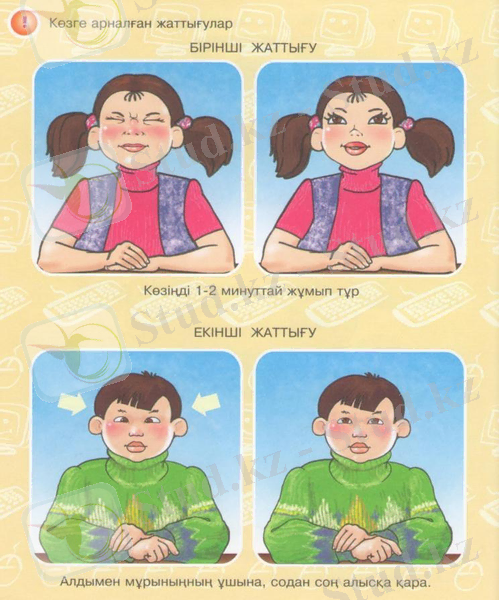
ІІІ Сабақты қорыту
- Техника қауіпсіздігінің ережелері не үшін керек?
- Техника қауіпсіздігінің ережелері қанша пунктан тұрады?
- Кабинеттегі техника қауіпсіздігінің ережелеріне қандай талаптар қойылады?
- Монитор мен көздің ара қашықтығы қанша см болуы керек?
ІV Үйге тапсырма
Техника қауіпсіздік ережесін оқып келу
VІІ Білімдерін бағалау кезеңі
7 сыныптар №2
Сабақтың тақырыбы: Ақпарат сөзі нені білдіреді
Сабақтың мақсаты:
білімділік: оқушыларды ақпарат ұғымымен, оның түрлерімен, үлгілерімен және өңдеу тәсілдерімен таныстыру, ақпарат ұғымын, формаларын, көздерін, типтері мен қасиеттерін, өңдеу тәсілдерін үйрету;
тәрбиелік: Оқушылар информатика кабинетінде техникалық ереже бойынша тәртіп сақтау және еңбекке баулу, оқушыларды ұқыптылыққа, адалдыққа еңбексүйгішке тәрбиелеу;
дамытушылық: оқушылардың ой-әдістерін, қызығушылықтарын арттыру.
Сабақтың түрі: жаңа сабақ
Сабақтың әдісі: пікірлесіп-түсіндіру, баяндау
Сабақтың байланысы: биология, физика
Сабақтың көрнекілігі: оқулық, дәптермен жұмыс
Сабақтың барысы:
І Ұйымдастыру кезеңі
а) оқушылармен сәлемдесу, түгендеу;
ә) оқушылардың зейіндерін сабаққа аудару;
б) сабақтың мақсатымен таныстыру.
ІІ Үй тапсырмасын сұрау кезеңі
- Техника қауіпсіздігінің ережелері не үшін керек?
- Техника қауіпсіздігінің ережелері қанша пунктан тұрады?
- Кабинеттегі техника қауіпсіздігінің ережелеріне қандай талаптар қойылады?
- Монитор мен көздің ара қашықтығы қанша см болуы керек?
ІІІ Үй тапсырмасын қорыту
ІV Жаңа сабақ
Информатика - адам қызметінің әртүрлі саласында пайдаланылатын ақпаратты жылдам жинау, сақтау, өңдеу, түрлендіру және тиімді тарату әдістерін үйрететін ғылыми пән. «Ақпарат» термині латынның «түсіндіру, баяндау, білу» деген ұғымдарын білдіретін «informatio» сөзінен шыққан.
Ақпарат - қоршаған орта мен онда болып жатқан әр түрлі құбылыстар туралы мәліметтердің жиынтығы.
Ақпарат алу дегеніміз - бізді қоршаған дүниенің құбылыстары мен обьектілерінің қасиеттері, құрылымы немесе олардың бір - біріне қатысуы жөнінде нақты мәліметтер мен деректер алу. Таңба түрінде қатысуды байланыс тілі дейді. Қандайда бір алфавитті пайдаланып ақпаратты жазуды кодтау деп атайды. Кодталатын символдар тобын кодтау кестесі деп атайды.
Сигнал - адамға немесе белгілі бір құрылғыға - ақпарат қабылдаушыға әсер ететін физикалық процесс. Сигнал - ақпарат тасушы.
Ақпарат беру деген - сигналдар беру.
Адам қабылдайтын ақпаратты таңбалы және бейнелі деп, екіге бөлуге болады.
Бейнелі ақпарат деп - табиғат көріністері және кескіндерді қабылдауды, дәм, иіс сезу арқылы алынатын ақпараттарды айтады.
Таңбалы ақпаратқа адамның сөйлеу, жазу түріне алатын ақпараттарды жатады. Адамдардың қарым-қатынасы, яғни адамнан адамға ақпарат жеткізу, сөйлеу немесе хат арқылы жүргізіледі, басқаша айтқанда, дыбыс немесе таңба түрінде беріледі.
Таңба түрінде қатынасуды қатынас тілі дейді. Қатынас тілдері табиғи және жасанды болып екіге бөлінеді.
Табиғи қатынас тіліне қазақ, орыс, ағылшын, т. б. тілдері жатады. Олардың ауызекі және жазу түрлері болады.
Жасанды немесе формалды тілдерге математика, физика, музыка, компьютермен қатынасу тілдері жатады.
Компьютер - ақпараттық процестерді жүзеге асыратын негізгі құрал. Компьютерде барлық ақпараттар сандар, әріптер, арнайы белгілер т. б. сияқты таңбалардан тұрады да, әрбір таңба компьютер жадында екілік жазылады.
1 Бит - бұл физикалық екі мүмкін жағдайдан (тоқ бар немесе жоқ) бір нұсқаны ғана таңдауға мүмкіндік беретін ақпараттар саны. 1 - тоқ бар болған жағдайда, ал 0 - тоқ жоқ болған жағдайда деп алынған.
1 Байт - бұл бір символды кодтауға қажетті ақпараттар саны . Хабарлама бір немесе бірнеше ақпараттан тұруы ықтимал. Бір хабарламаны мағынасына қарай әр - түрлі ақпараттар санымен беруге болады.
ЭЕМ деген - арифметикалық және логикалық амалдар тобын автоматты түрде орындауға, әр түрлі есептеу жұмыстарын орындауға арналған құрылғы.
V Жаңа сабақты түсінгенін тексеру
- Ақпарат деген сөзге қандай мағына бересіңдер?
- Адам ақпараттың қандай түрлерін қабылдай алады?
- Ақпарат көзі деп қалай түсінесіз?
- Ақпараттық процесс дегеніміз не?
- Ақпараттық технологиялар дегеніміз не?
VІ Сабақты қорыту
VІІ Үйге тапсырма
VІІ Білімдерін бағалау кезеңі
7 сыныптар №3
Сабақтың тақырыбы: Сандарды, таңбаларды кодтау (ASCII)
Сабақтың мақсаты:
білімділік: оқушыларды ақпаратты техникалық құралдар мен дербес компьютердің көмегімен беру, сақтау және ұсыну тәсілдерімен, қабылдаған екілік, он алтылық санау жүйелері мен ASCII кодтарымен таныстыру;
тәрбиелік: оқушыларды шыншылдыққа ұқыптылыққа, адамгершілікке тәрбиелеу;
дамытушылық: оқушылардың ой-әдістерін, қызығушылығын арттыру.
Сабақтың түрі: жаңа сабақ
Сабақтың әдісі: пікірлесіп-түсіндіру, баяндау, сұрақ-жауап
Сабақтың байланысы: математика, физика, тарих
Сабақтың көрнекілігі: кесте, оқулық
Сабақтың барысы:
І Ұйымдастыру кезеңі
а) оқушылармен сәлемдесу, түгендеу;
ә) оқушылардың зейіндерін сабаққа аудару;
б) сабақтың мақсатымен таныстыру.
ІІ Үй тапсырмасын сұрау кезеңі
- Ақпарат деген сөзге қандай мағына бересіңдер?
- Адам ақпараттың қандай түрлерін қабылдай алады?
- Ақпарат көзі деп қалай түсінесіз?
- Ақпараттық процесс дегеніміз не?
- Ақпараттық технологиялар дегеніміз не?
ІІІ Үй тапсырмасын қорыту
ІV Жаңа білім беру
Компьютерлер шықпай тұрып та ақпаратты беретін, өңдейтін және сақтайтын аспаптар болған. Мұндай аспаптарды қолдану үшін ақпарат кодталған түрде болуы керек. Бұған ақпаратты Морзе әліппесінің көмегімен кодтау мысал бола алады.
1. 2. 1. Тапсырма. Морзе әліппесімен «HAPPY END» хабарын кодта.
Оқулықта ақпаратты Морзе әліппесінің көмегімен кодтау кестесі келтірілген. Тапсырма өз бетімен орындауға ұсынылады.
Компьютер «Есептеуіш» деп аударылады. Бірақ қазіргі дербес компьютер тек есептеулер жүргізу машинасы емес. Оның көмегімен музыкалық шығармалар жазуға және ойнатуға, графикалық бейнелерді көрсетуге және өзгертуге, бейне клиптерді көрсетуге және өзгертуге, бүкіл әлемнің дербес компьютерді пайдаланушыларымен ақпарат алмасуға, қажет ақпаратты табуға, мәтіндік ақпарат жасап өңдеуге болады. Бсқаша айтқанда дербес компьютер кез-келген ақпаратты өңдей алады.
Барлық ақпаратты дербес компьютер сигналдар түрінде қабылдай алады. Олар екі күйде болады: сигнал бар немесе сигнал жоқ. Бұл сигналдарға тек екі түрлі мән: 0 немесе 1 қабылдай алатын сәйкес код разряды қойылған. Тек екі түрлі мәні немесе оған сәйкес код разряды бар, 0 немесе 1 мәндерін ғана қабылдай алатын сигналды бит деп атайды.
Бит - бұл ақпараттың ең кіші бірлігі. Басқа сөзбен айтқанда, тек екі түрде ғана болатын (сигнал бар немес сигнал жоқ) сигнал, БИТ ақпаратын береді.
Оқушыларды ойын түрінде ең аз ақпарат өлшеу бірлігі түсінігімен таныстыру.
1-ші ойын жағдайы.
Оқытушы сыныптан оқушыны жұмбақтайды. Оқушылардың мақсаты: «Иә» немесе «Жоқ» жауап беретін сұрақтар қою арқылы жұмбақталған оқушыны анықтау.
Сұрақтар мынадай болуы мүмкін:
- Ол қыз ба?
- Иә
- Оның екі бұрымы бар ма?
- Жоқ және т. с. с.
2-ші ойын жағдайы.
Оқушылардың бірі белгілі бір пәнді жұмбақтайды. Қалған оқушылар оның қандай пән екенін анықтайды.
3-ші ойын жағдайы.
1-ден 100-ге дейінгі сандар жұмбақталады. Тақтаға сандар осі салынады. Сұрақ қоя отырып, оқушылар жұмбақталған санды анықтауы керек. Сұраққа «Иә» немесе «Жоқ» деген жауап болуы керек. Мысалы:
- Бұл сан елуден көп пе?
- Иә (осіндегі 0-ден 50-ге дейінгі аралық сызылады, өйткені оған ойлаған сан кірмейді) және т. с. с.
Оқушыларға талқылау үшін жол-жөнекей сұрақтар қойылады:
«Ойлаған санды ең аз әрекетпен қалай анықтауға болады?»
Ақпаратты белгілі бір алфавит арқылы ұсынуды кодтау деп айтады. Бір ғана ақпаратты әр түрлі әдістермен (жолдармен) ұсынуға болады. Бір белгі тобынан екінші тобына көшіру ережесін код деп атайды.
Мысалы, мектепте оқитын оқушылар санын; тоғыз жүз алпыс жеті, 967 10 , 1707 8 , 3С7 16 , 000111 2 сияқты жазуға болады, яғни қазақ тілі алфавиті де онлық, сегіздік, он алтылық және екілік санау кодында жазылады. Мұнда оқушылардың саны туралы ақпараттың өзі өзгермейді, тек оның жазылу түрі ғана әр түрлі.
Ақпаратты сақтау, қабылдау, ұсыну және өңдеу әдістері іс жүзінде ақпараттық ұсынылуы (кодталу) түріне байланысты болады.
Ақпараттың кодталуы (кейде оны шифрлау деп те атайды) оынңм кері кодталу (декодталу - декодирование) процесімен тікелей байланысты.
Кодтауға қолданылған алфавиттің әріптері неғұрлым аз болса, кері кодтау құрылғысы соғұрлым қарапайым болады.
Екілік алфавит 0 және 1 таңбаларымен ұсынылады, оларды жай екілік таңбалар деп те атайды. Ағылшын тіліндегі екілік таңбаны Binary digit сөзінен қысқартып, бит деп атайды. Бұдан кейін біз екілік белгінің (0 немесе 1) бит деп атаймыз.
Сегіз биттен тұратын кодты байт деп атаймыз. 8 нөл мен бірлердің, яғни 1 байттың көмегімен 256 символды кодтауға болады: , 1, 10, . . . , .
Символдардың кодталу комбинацияларының (тіркестірінің) жиынтығын кодталу кестесі деп атайды.
Есептеуіш техникасында ең көп пайдаланылатын код - ASCII, американдық ақпарат алмасудың стандартты коды болып табылады.
Кодтау кестесінің 16 жолы және 16 бағаны бар. Кестедегі символдың орны оның оналтылық коды арқылы анықталады.
Кесте екі бөліктен тұрады: стандартты және баламалы.
Стандартты бөліктегі - бірінші 128 символ, 0-ден 127-ге дейінгі кодтар: цифрлар, латын алфавитінің әріптері мен компьютер жұмысын басқаратын арнайы символдар.
Баламалы бөліктегі - екінші 128 символ, 128-ден 255-ке дейінгі кодтар, бұлар ұлттық алфавиттер әріптерін (орыс, қазақ, жапон, т. б. ) псевдографикалық және кейбір арнайы символдарды орналастыруға арналған. Ондық, екілік, оналтылық санау жүйелерінің сәйкестендіру кестесі.
Осы кесте негізінде істеп көрейік. Алдымен оналтылық жүйеде сандарды жазу үшін 16 цифр қажет екендігіне көңіл аударайық. Оның 1-ші цифры ондық жүйедегі цифрларға сәйкес келеді, әрі қарай латін алфавітінің әріптері пайдаланылады.
«ПАРТА» сөзін кодтап көрейік. Ол үшін АSCII кестесінен әр әріпке сәйкес кодтарды табамыз: П- 8F, А- 80, Р- 90, Т- 92, А- 80. Сонымен ПАРТА сөзі бұл кодта былай болады:8F80909280. Енді бұл сөздің ASC- кодын екілік кодта ұсыну үшін сәйкестендіру кестесін қолданайық.
Мұнда:
8F - 1000, 80 - 1, 90 - 1001, 92 -10010010
Бұларды тізбектеп жазсақ:
1000 1 1001 1001 10010010 шығады.
Оналтылық жүйе ақпартты жинақы түрде жазу үшін пайдаланылады, ал шын мәнінде ол екілік жүйе болып табылады, онда тек екілік жүйедегі әрбір төрт цифр тобы бір символмен алмастырылып жазылған. Мәтіндік ақпаратты АSCII алфавитінде жазу үшін немесе бар символдық ақпаратты АSCII кодына қайта кодтау үшін, әрбір символды оның АSCII кестесіндегі кодына ауыстырып, содан кейін оналтылық кодты екілік кодқа ауыстыру керек.
Мәтіндік ақпаратты сегіз разрядты екілік кодта жазу үшін:
- Іс жүргізу
- Автоматтандыру, Техника
- Алғашқы әскери дайындық
- Астрономия
- Ауыл шаруашылығы
- Банк ісі
- Бизнесті бағалау
- Биология
- Бухгалтерлік іс
- Валеология
- Ветеринария
- География
- Геология, Геофизика, Геодезия
- Дін
- Ет, сүт, шарап өнімдері
- Жалпы тарих
- Жер кадастрі, Жылжымайтын мүлік
- Журналистика
- Информатика
- Кеден ісі
- Маркетинг
- Математика, Геометрия
- Медицина
- Мемлекеттік басқару
- Менеджмент
- Мұнай, Газ
- Мұрағат ісі
- Мәдениеттану
- ОБЖ (Основы безопасности жизнедеятельности)
- Педагогика
- Полиграфия
- Психология
- Салық
- Саясаттану
- Сақтандыру
- Сертификаттау, стандарттау
- Социология, Демография
- Спорт
- Статистика
- Тілтану, Филология
- Тарихи тұлғалар
- Тау-кен ісі
- Транспорт
- Туризм
- Физика
- Философия
- Халықаралық қатынастар
- Химия
- Экология, Қоршаған ортаны қорғау
- Экономика
- Экономикалық география
- Электротехника
- Қазақстан тарихы
- Қаржы
- Құрылыс
- Құқық, Криминалистика
- Әдебиет
- Өнер, музыка
- Өнеркәсіп, Өндіріс
Қазақ тілінде жазылған рефераттар, курстық жұмыстар, дипломдық жұмыстар бойынша біздің қор #1 болып табылады.



Ақпарат
Қосымша
Email: info@stud.kz